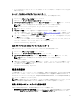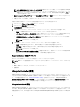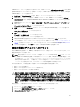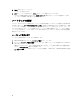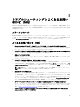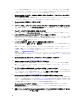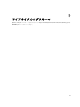Users Guide
Controller のアップデートを試行する必要があります。詳細については、dell.com/support/manuals にある『Dell
Update Packages ユーザーズガイド』を参照してください。DUP の実行で問題が解決しない場合は、Lifecycle
Controller 修復パッケージを使用します。
1. ftp.dell.com → LifecycleController と進み、修復パッケージファイルをダウンロードします。
2. iDRAC Web インタフェースを使用して iDRAC にログインします。iDRAC についての詳細は、dell.com/
support/manuals にある『Integrated
Dell Remote Access Controller 7(iDRAC7)ユーザーズガイド』を参照し
てください。
3. iDRAC7 Web インターフェースで 概要 → iDRAC 設定 → アップデートとロールバック → アップデート と
移動します。
ファームウェアのアップデート ページが表示されます。
4. 参照 をクリックして、ftp.dell.com からダウンロードした Lifecycle Controller 修復パッケージを選択しま
す。
ステータス(手順 3 の 2) ページが表示されます。
5. 次へ をクリックします。
アップデート(手順 3 の 3) ページが表示されます。
6. アップデートが完了したら、システムを再起動します。
7. Lifecycle Controller を起動するには、Dell ロゴが表示されてから 10 秒以内に <F10> キーを押します。
8. すべての推奨アップデートのインストールを完了します。詳細については、「プラットフォームのアップ
デート」を参照してください。アップデートが完了すると、システムが自動的に再起動します。
9. システムの再起動中に、再度 <F10> キーを押し、Lifecycle Controller を再起動します。
設定の削除とデフォルトへのリセット
現在の iDRAC 設定を削除して、iDRAC を工場出荷時のデフォルト設定にリセットすることができます。この
機能は Lifecycle ログも削除します。
メモ: 設定の削除とデフォルトへのリセット機能は、インベントリ収集の状況を 有効 にリセットしてか
ら、iDRAC および BIOS 設定情報、工場出荷時のインベントリ、構成、Lifecycle ログ情報(履歴データお
よび作業メモ)、バックアップイメージファイル、オペレーティングシステムドライバパック、および
診断を恒久的に削除します。この操作中、システムに関連するハードウェアおよびソフトウェアインベ
ントリデータも削除されますが、これらはサーバーの次回再起動時に再作成されます。
次が必要な場合は、この機能を使って極秘データおよび設定関係の情報を削除します。
• 管理下システムを破棄する。
• 管理下システムを別のアプリケーションに再利用する。
• 管理下システムを非セキュアな場所に移動する。
注意: この機能は、iDRAC を工場出荷時のデフォルトにリセットし、iDRAC ユーザー資格情報、IP アドレ
ス設定、暗号化証明書のすべてを削除します。また、変更イベント履歴、ファームウェアアップグレー
ドおよびロールバック、ユーザーコメント、および現在と工場出荷時のハードウェアとファームウェア
インベントリのすべてを含む、ライフサイクルログなどのすべての Lifecycle Controller コンテンツも削
除します。この機能を使用する前にライフサイクルログを安全な場所にエクスポートすることを推奨
します。この操作後はシステムの電源が自動的に切れるので、手動でシステムを再起動する必要があり
ます。
設定を削除し、工場出荷時のデフォルトにリセットするには、次の手順を実行します。
1. 左ペインで、ハードウェア設定 をクリックします。
2. 右ペインで、設定の削除およびデフォルトへのリセット をクリックします。
3. Lifecycle Controller のリセット を選択します。
73